
Brian Curtis
0
2411
11
Nadogradnja čvrstog stanja pogona stvarno poboljšava performanse. SSD povećava brzinu, vrijeme učitavanja i smanjuje potrošnju energije (kako SSD funkcionira kako rade SSD uređaji? Kako rade SSD uređaji? U ovom ćete članku naučiti što su točno SSD diskovi, kako SSD-ovi zapravo rade i radite, zašto su SSD-ovi toliko korisni, i jedan glavni nedostatak SSD-ova.). Slaba strana: manji kapacitet skladištenja. Unatoč tome, nadoknada više nego nadoknađuje smanjeni kapacitet. Ali kako možete pritisnuti veliku Windows instalaciju na maleni SSD?
To je lako. Korisnici sustava Windows mogu se prebaciti s tvrdog diska na SSD sa samo nekoliko dijelova softvera i hardvera. Cijeli proces bi trebao potrajati oko 15 minuta rada - i nekoliko sati čekanja.
Stvari koje su vam potrebne
Proces migracije zahtijeva sljedeće komponente:
- SSD od barem 32 GB kapaciteta za pohranu. Preporučuje se 64 GB ili više.
- Rezervni pogon, po mogućnosti USB vanjsko kućište, većeg kapaciteta od glavnog HDD-a.
- Macrium Reflect Free Edition - preuzmite Macrium Reflect.
- Svježe oblikovani bljesak USB pogon ili prazan CD / DVD.
Koji čvrsti pogon trebate kupiti?
Od 2016. postoje tri uobičajene vrste SSD pogona: SATA, M.2 i Mini-PCIe. To možda u početku zvuči zbunjujuće, ali gotovo svi prijenosnici koriste SATA standard. Većina Ultrabook-ova (što je Ultrabook? Što je Ultrabook i može li to uspjeti? [Objasnjena tehnologija] Što je Ultrabook i može li to uspjeti? [Objasnjena tehnologija] Sjetite se kada je riječ laptop opisala gotovo svako mobilno računalo na tržištu? Izbori su bili tada sigurno lakše (jer je na raspolaganju bio jednostavno manje izbora), ali danas postoji mnogo širi izbor uključujući ...) korištenje M.2 standarda. Mali broj starijih prijenosnih računala (što je netbook? Koja je razlika između Netbook-a, prijenosnog računala, Ultrabook-a, prijenosnog računala i Palmtop-a? Kakva je razlika između Netbook-a, Prijenosnika, Ultrabook-a, prijenosnog računala i Palmtop-a? Izraz "laptop" obuhvaća toliko različitih vrsta prijenosnih računala ovih dana. Ovdje su važne razlike među njima.) koristi faktor mini-PCIe oblika. U najvećem dijelu prijenosno računalo vjerojatno koristi SATA priključak. Evo kako to izgleda:

SATA pogoni za prijenosna računala dolaze u faktoru 2,5 ", što znači da je njihova širina 2,5 inča. Njihova debljina varira između 7 mm i 9 mm. Što trebaš znati: Svi 7 mm SSD diskovi smjestit će se u bilo koji prijenosnik koji je kompatibilan sa SATA, s odstojnikom. No, 9 mm SSD će stati samo uređaj s dovoljno prostora za podupiranje 9 mm.
Postoje dvije vrste SSD-a koje trenutno preporučujem: Samsung-ova 850 EVO serija - koja pruža performanse i vrijednost - ili S55 serija Silicon Power-a, koja kreće oko 20 centi po gigabajtu.
Prvi korak: instalirajte Macrium Reflect
Proces migracije SSD-a jednom je zahtijevao tri različita dijela softvera: Jedan je program napravio sigurnosnu kopiju, drugi smanjio veličinu particija i treći kopirao podatke na SSD. Složenost korištenja tri programa uzrokovala je visoku stopu pogreške. Sada je potreban jedan program: Macrium Reflect. Macriumov alat za izradu sigurnosnih kopija odražava sve. Stvara sigurnosnu kopiju glavnog računala, a zatim je smanjuje, dok je kopira na ciljni SSD. Prvo ga morate instalirati.
Postupak instalacije je jednostavan. Nakon preuzimanja instalacijskog programa, dvokliknite na ReflectDL.exe. Zatim izvršna datoteka preuzima i instalira Macrium Reflect. Kliknite na sljedećih nekoliko izbornika i prihvatite uvjete licenciranja Macriuma.
Koristite zadane mogućnosti instalacije i preuzmite Windows PE datoteke koje omogućuju stvaranje medija za pokretanje. Proces preuzimanja trebao bi trajati oko 10 minuta i treba oko 530 MB podataka. Reflect tada kreira Windows PE Image za pokretanje.
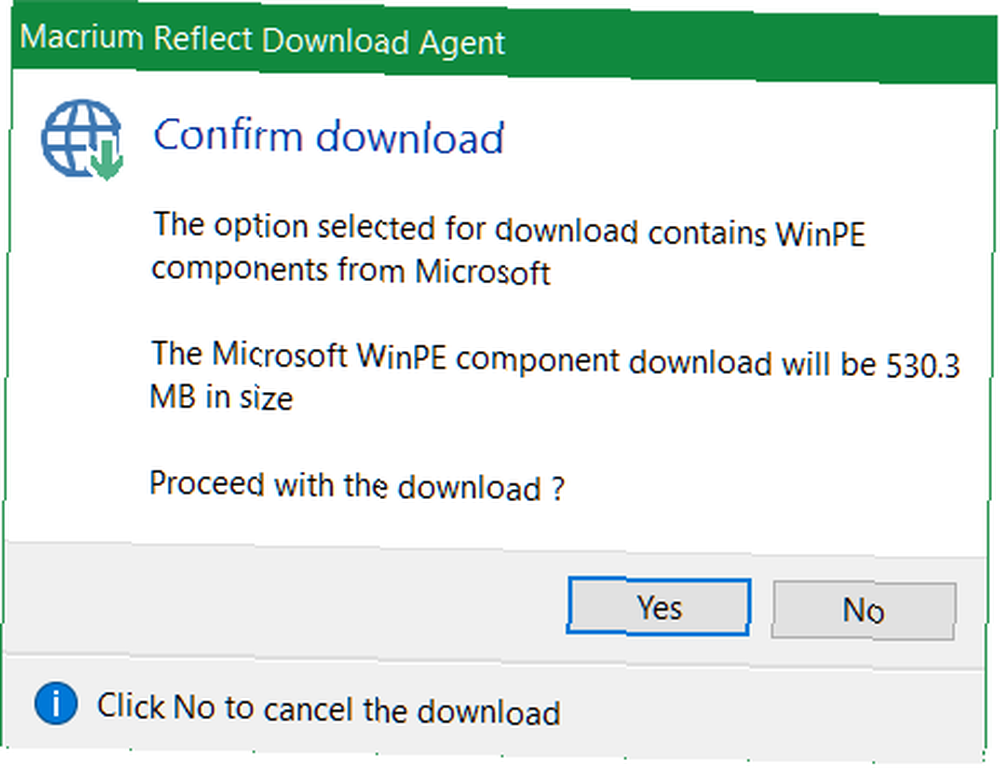
U ovom trenutku morate spojite dva uređaja na vaše računalo: USB bljesak voziti, ili CD / DVD i an vanjski pogon. Zatim pokreni Macrium Reflect.
Pri prvom pokretanju vidjet ćete upit za stvaranje pokretačkog medija za spašavanje, bilo na USB bljeskalici ili CD-u / DVD-u. Samo obavezno odaberite USB flash pogon ili CD / DVD. Imajte na umu da će disk za oporavak ili USB raditi samo na računalu na kojem je stvoren.
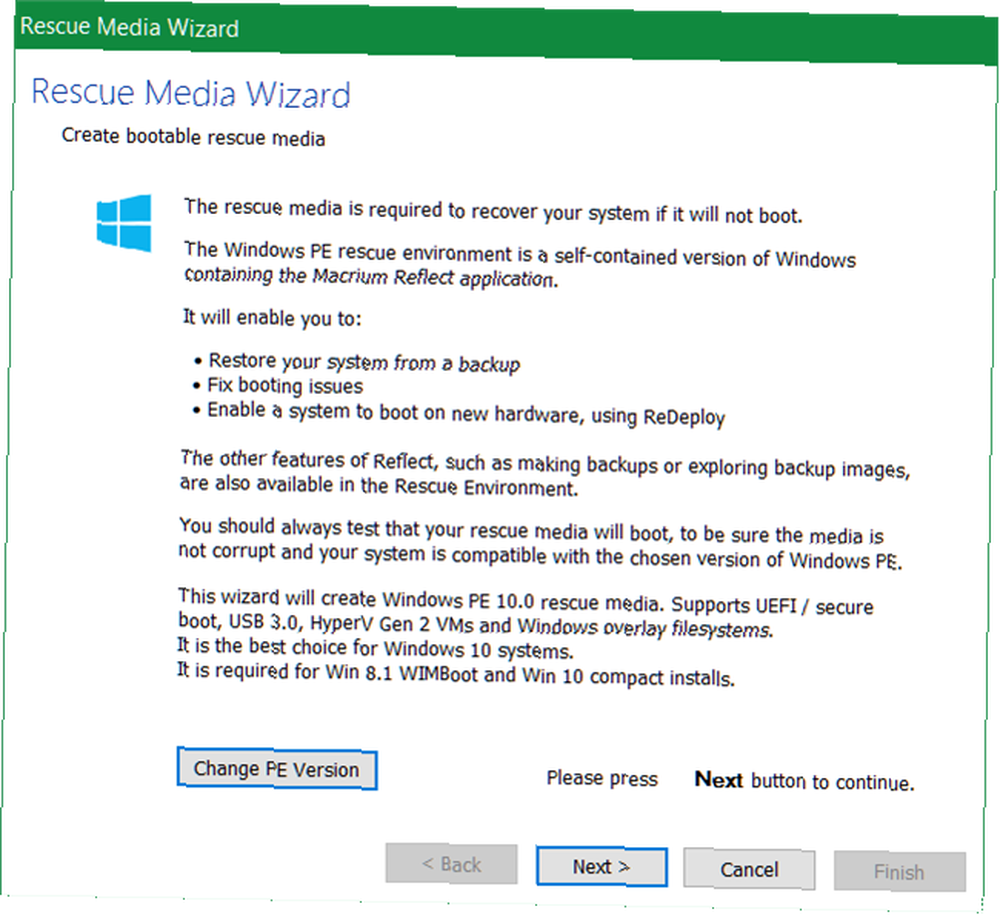
Nakon što ste stvorili medij za pokretanje, poduzmite neke mjere opreza prije kopiranja podataka na SSD. Budući da SSD-ovi često dolaze u manjim veličinama od HDD-ova, morat ćete ukloniti nepotrebne datoteke. Sam Windows 10 zauzima 32 GB za 32-bitne sustave i 20 GB za sustave 64 GB (razlika između 32 i 64 bitnih. Kakva je razlika između 32-bitnog i 64-bitnog sustava Windows? Kakva je razlika između 32-bitnog i 64-bitnog sustava? Bit Windows? Koja je razlika između 32-bitnog i 64-bitnog Windows-a? Evo jednostavnog objašnjenja i provjere verzije koju imate.,), Tako da ćete možda trebati ukloniti neke datoteke.
Drugi korak: Uklonite nepotrebne datoteke
U ovom trenutku morat ćete smanjiti količinu podataka na vašem HDD-u da odgovara veličini vašeg SSD-a. Na primjer, ako kupite SSD od 120 GB i vaš HDD sadrži 200 GB podataka, morat ćete ukloniti najmanje 80 GB - iako preporučujem uklanjanje što više podataka.
Opširno smo pisali o smanjivanju instalacija sustava Windows Kako lako ukloniti protuupalni softver iz sustava Windows 10 Kako lako ukloniti protuupalni softver iz sustava Windows 10 Windows 10 dolazi sa vlastitim setom unaprijed instaliranih aplikacija. Pogledajmo metode koje možete koristiti za uklanjanje zaštitnog softvera na računalu i uklanjanje sustava Windows 10. Najbolji Windows načini čišćenja Trebate čišćenje diska? Zamislite što zauzima prostor na vašem Windows računalu Potrebno vam je čišćenje diska? Vizualizirajte što zauzima prostor na računalu sa sustavom Windows Oh, pritisak kad vam ponestane prostora na disku. Što izbrisati? Najbrži način za pronalaženje neželjenih datoteka je korištenje alata koji vam pomaže da vizualizirate strukturu datoteka vašeg sustava. obično se vrte oko WinDirStata, CCleanera i nekoliko drugih alata. Predlažem samo korištenje programa WinDirStat i Windowsovog čišćenja diska. WinDirStat pomaže odrediti gdje postoje neželjene datoteke na tvrdom disku. Čišćenje diska pomaže u uklanjanju sistemskih datoteka koje WinDirStat možda neće pomoći u uklanjanju.
WinDirStat
WinDirStat vizualno prikazuje podatke pohranjene na disku. Na primjer, na mom tvrdom disku prikazuje sljedeće:
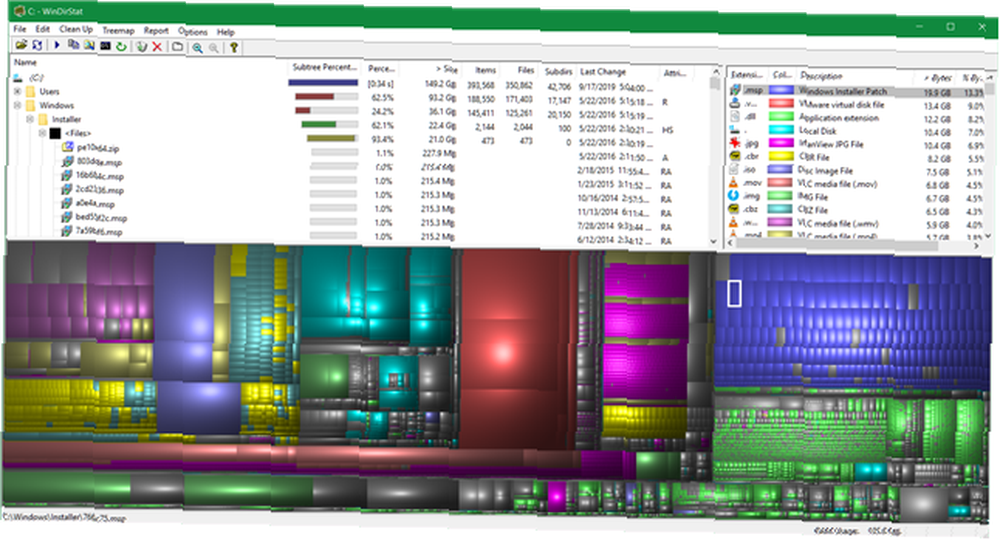
Obojeni kvadrati i pravokutnici predstavljaju blokove podataka. Boje odražavaju vrstu datoteke. Što je blok veći, to veći prostor za pohranu troši. Korisnici trebaju biti oprezni pri brisanju datoteka. Da biste izbrisali datoteku, kliknite je desnom tipkom miša i odaberite Izbrisati iz kontekstnog izbornika.
Čišćenje diska za Windows
Windows Disk Cleanup nudi najkorisniji alat za čišćenje tvrdog diska. Osim čišćenja različitih predmemorija 7 skrivenih Windows predmemorija i kako ih očistiti 7 skrivenih predmemorija sustava Windows i načina čišćenja predmemoriranih datoteka mogu zauzeti puno bajtova. Iako vam posebni alati mogu pomoći da oslobodite prostor na disku, možda vam neće sve očistiti. Pokazujemo vam kako ručno osloboditi prostor za pohranu. , Čišćenje diska također uklanja ostatke prethodnih instalacija sustava Windows (kako očistiti Windows.old Slobodni prostor na disku uklanjanjem Windows.old mape Oslobodi prostor na disku uklanjanjem Windows.old Mape Windows priprema automatsku izradu sigurnosnih kopija prije ponovne instalacije. Mapa Windows.old uključuje korisničke profile i osobne datoteke. Evo kako vratiti podatke i ukloniti mapu kako biste oslobodili prostor.). Budite oprezni: uklanjanje Windows.old eliminira mogućnost povratka na stariju instalaciju.
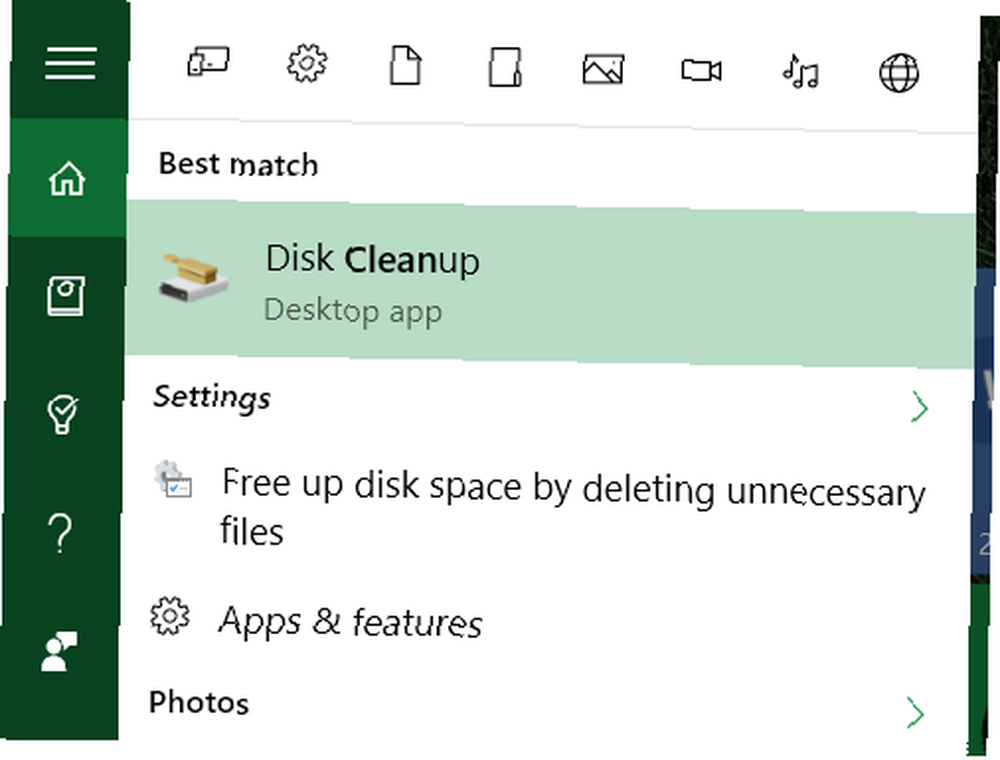
Uklonite točke vraćanja
Windows stvara česte sigurnosne kopije operativnog sustava. One ponekad mogu zauzeti puno prostora. Ako nemate drugu mogućnost, pokušajte ukloniti neke točke vraćanja. Evo kako se upotrebljava vraćanje sustava u sustavu Windows 10 Kako se tvornički resetirati Windows 10 ili se upotreba oporavka sustava Kako se tvornički resetira Windows 10 ili se koristi Vraćanje sustava Saznajte kako Vraćanje sustava i vraćanje na tvorničke postavke mogu vam pomoći da preživite sve katastrofe u Windowsu 10 i oporavite sustav.. .
Omogućite Compact OS
Ovaj je korak u potpunosti neobavezan. U sustavu Windows 10 Microsoft je uveo shemu uštede prostora nazvanu Kako biste uštedjeli više prostora na disku s kompaktnim OS-om u sustavu Windows 10 Kako uštedjeti više prostora na disku s kompaktnim OS-om u sustavu Windows 10 Što ako biste mogli lako i trajno uštedjeti do 6,6 GB prostora na disku na bilo kojem Windows 10 uređaju? Možete s Compact OS-om, a mi ćemo vam pokazati kako. . Compact OS u prosjeku smanjuje otisak operativnog sustava za između 1,6 i 2,6 GB (ili više.) Također omogućava korisnicima da u potpunosti uklone Recovery particiju, koja zauzima najmanje 4 GB prostora na disku. Da biste omogućili Compact OS, otvorite povišeni naredbeni redak upisivanjem “cmd” u Windows Search. Zatim desnom tipkom miša kliknite Komandni redak.
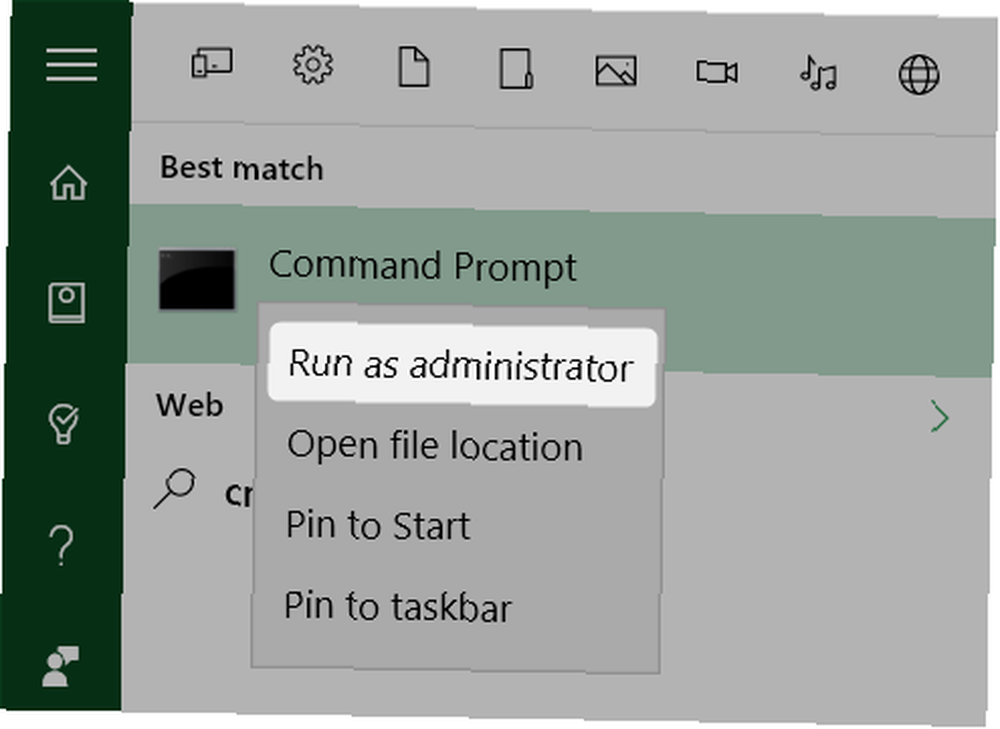
Pomoću naredbenog retka upišite sljedeće:
Compact / CompactOS: uvijek
To aktivira Compact OS.
Treći korak: Kreirajte sigurnosnu kopiju pomoću Macrium Reflect
Sada možete stvoriti sigurnosnu kopiju sustava Windows. Budući da ste već spojili vanjski tvrdi disk, samo trebate pokrenuti Macrium Reflect i odabrati Stvorite sigurnosnu kopiju iz središnjeg okna. Zatim odaberite Slika ovog diska na dnu.
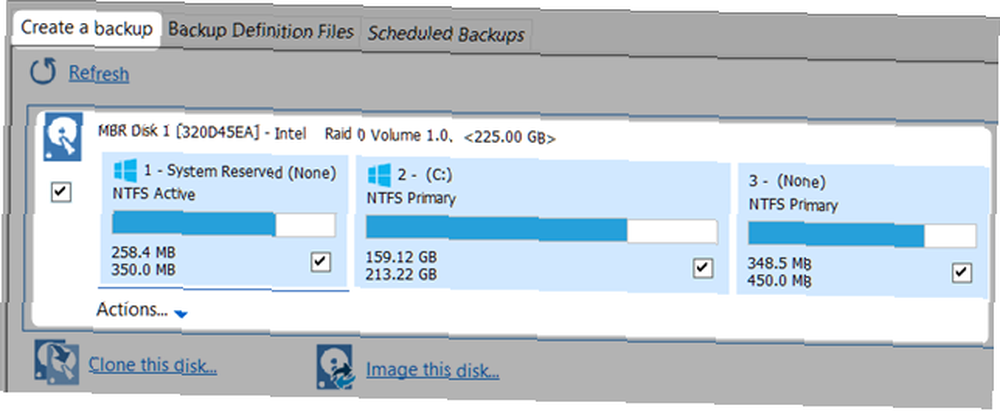
Prvo provjerite jeste li odabrali (potvrdite okvir) potrebne “pregrade.” Particija je segment podataka koji sadrži podatke. Svaki okvir predstavlja particiju vašeg tvrdog diska. Sve particije bi trebale biti odabrane prema zadanom, ali ako uočite particiju koja ne bi trebala biti tamo (ništa desno od C: možda nije nešto što vam treba), možete je ukloniti pomoću ne provjeravajući svoju kutiju.
Drugo, odaberite mapa. Ova bi opcija trebala biti odabrana prema zadanim postavkama.
Treće, kliknite na tri točkice desno od mape. Kao rezervno odredište sigurnosne kopije odaberite svoj vanjski pogon.
Četvrto, i na kraju, birajte Završi za početak postupka izrade sigurnosne kopije.
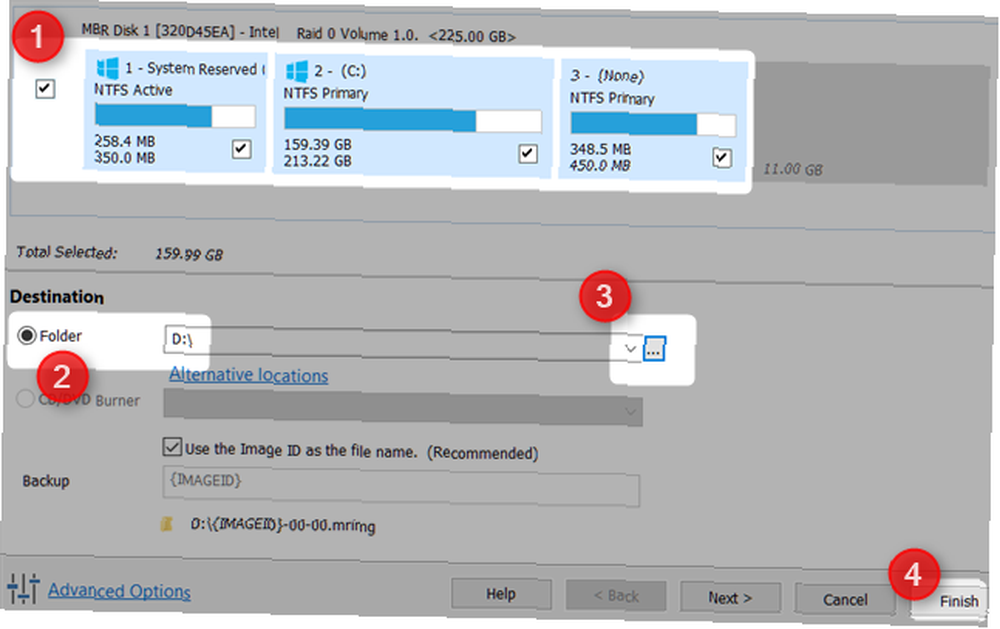
Četvrti korak: Uklonite tvrdi disk i umetnite SSD
Za većinu korisnika ovaj bi korak trebao biti najlakši. Jednostavno uklonite svoj tvrdi disk i umetnite SSD. Matt Smith napisao je sjajan članak o fizičkom uklanjanju tvrdog diska Kompletan vodič za instaliranje čvrstog diska na vaše računalo Kompletan vodič za instaliranje čvrstog diska na vaše računalo Čvrsti disk čvrstog diska jedna je od najboljih dostupnih nadogradnji za moderno računalo. To drastično povećava vrijeme učitavanja programa, što zauzvrat čini da se PC osjeća snappier-om. Rezultati mogu biti… i zamijeniti ga SSD-om.

Peti korak: vratite sigurnosnu kopiju
Sada ponovo pokrenite svoje računalo. Odaberite za podizanje sustava s flash pogona ili CD / DVD. Ovo učitava sliku za oporavak Macrium Reflect - umjesto Windows. Odaberite Vrati s vrha i odaberite Potražite slikovnu datoteku za vraćanje ... Zatim odaberite vanjski pogon i odaberite sigurnosnu kopiju slike vašeg operativnog sustava.
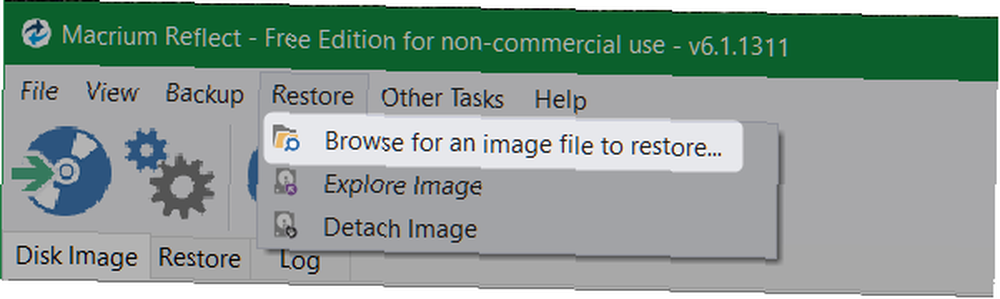
Odaberite kopiranje svih podataka na ciljni SSD povlačenjem i ispuštanjem svake particije na SSD. Nakon manje od jednog sata trebali biste imati instaliranu potpuno funkcionalnu verziju sustava Windows. Ako ste zabrinuti zbog hibernacijske datoteke ili datoteke stranice, ne brinite. Macrium Reflect automatski briše obje datoteke i mijenja veličinu svih particija tako da se mogu uklopiti na SSD. To je zaista dobro dizajniran softver.
Bilo tko još voli nadogradnju na SSD? Javite nam se u komentarima.











